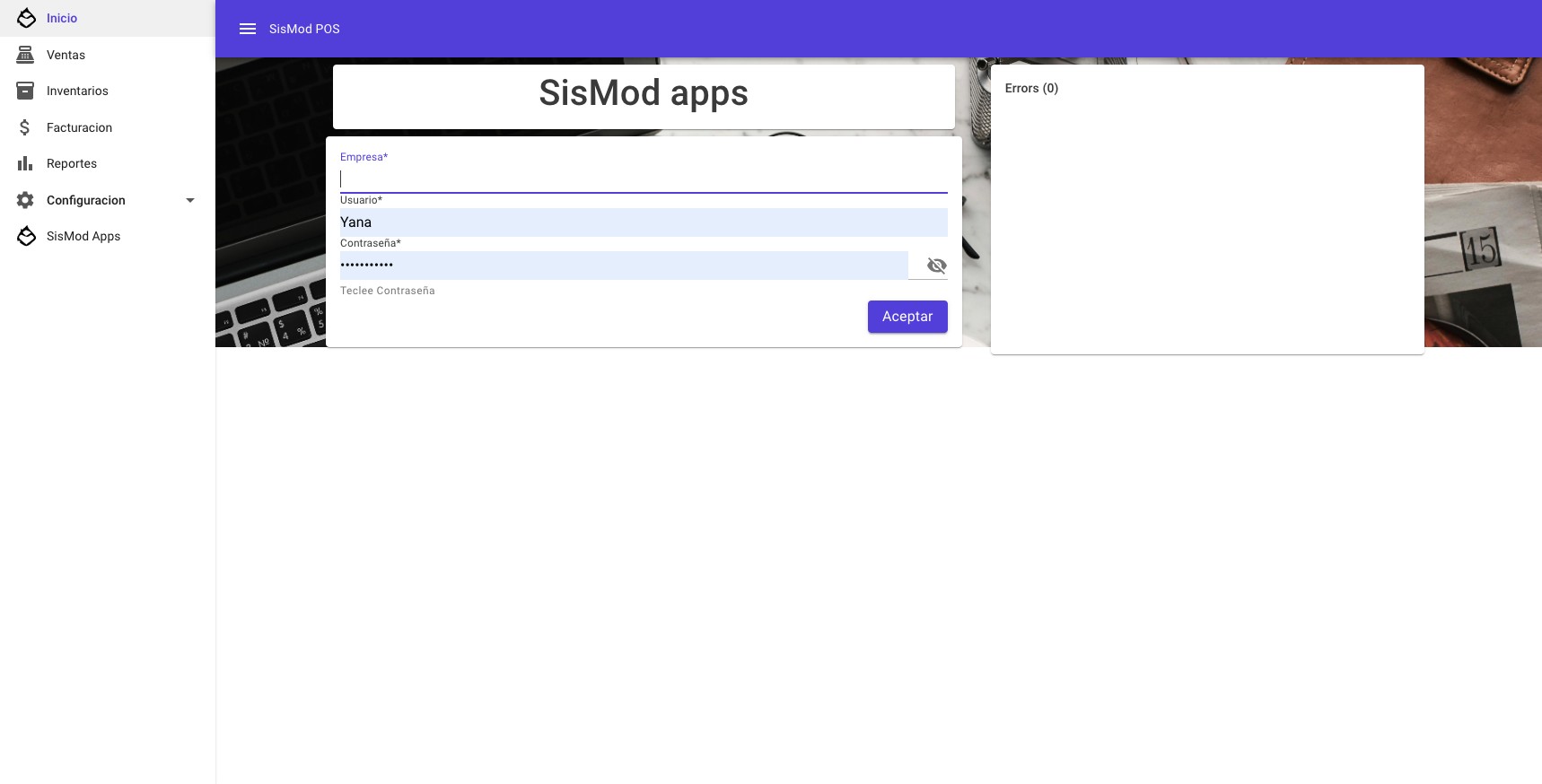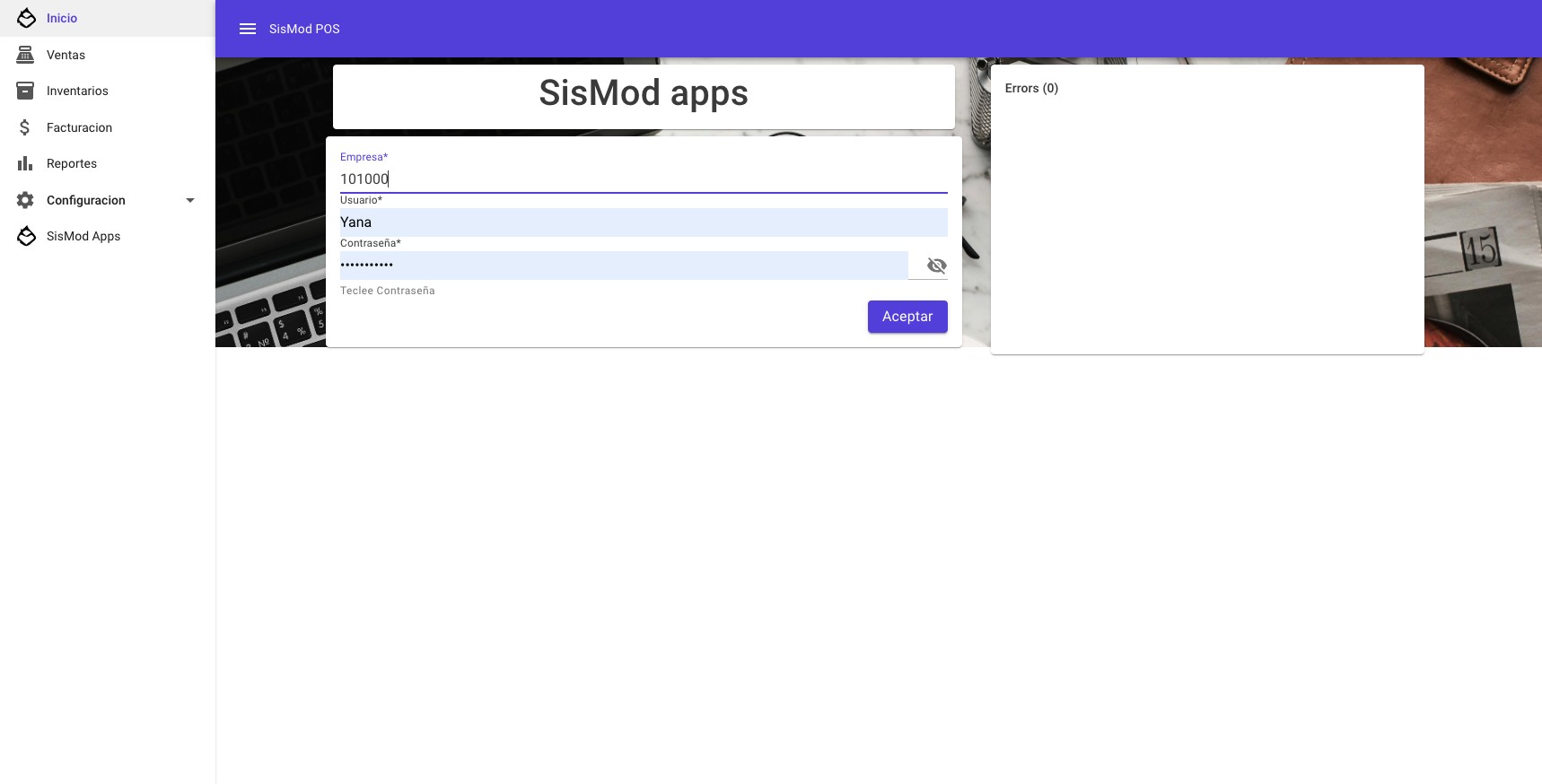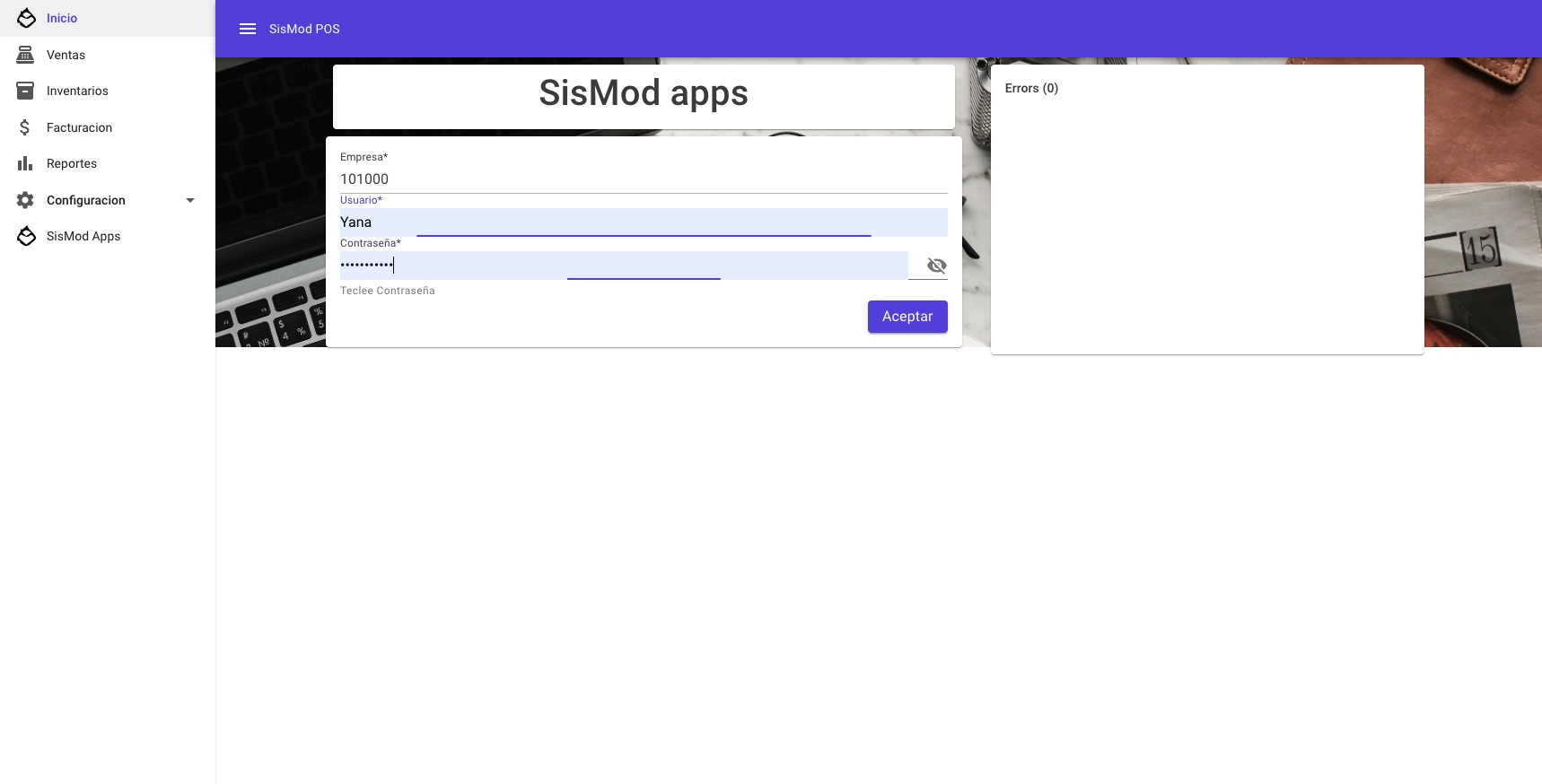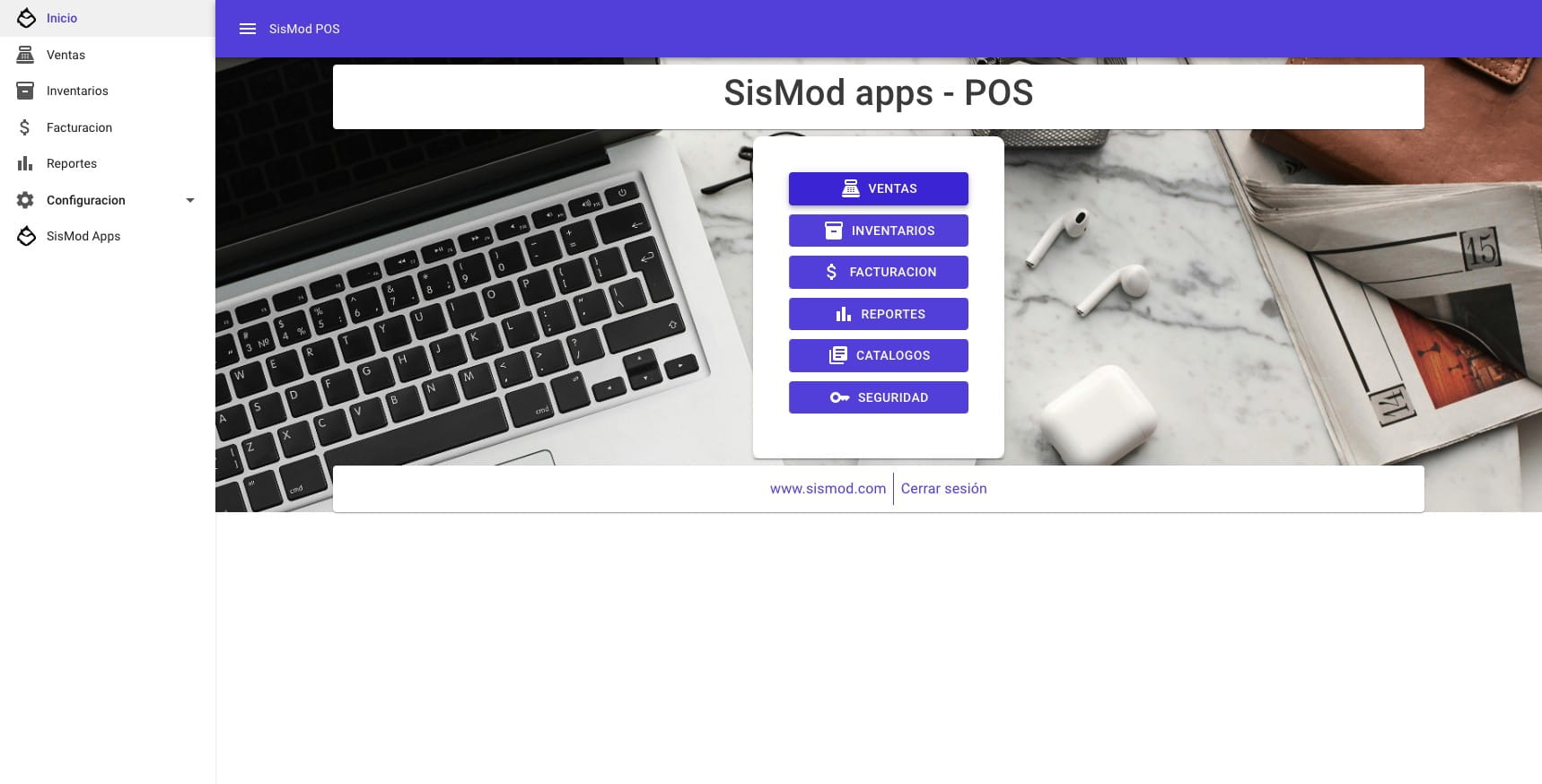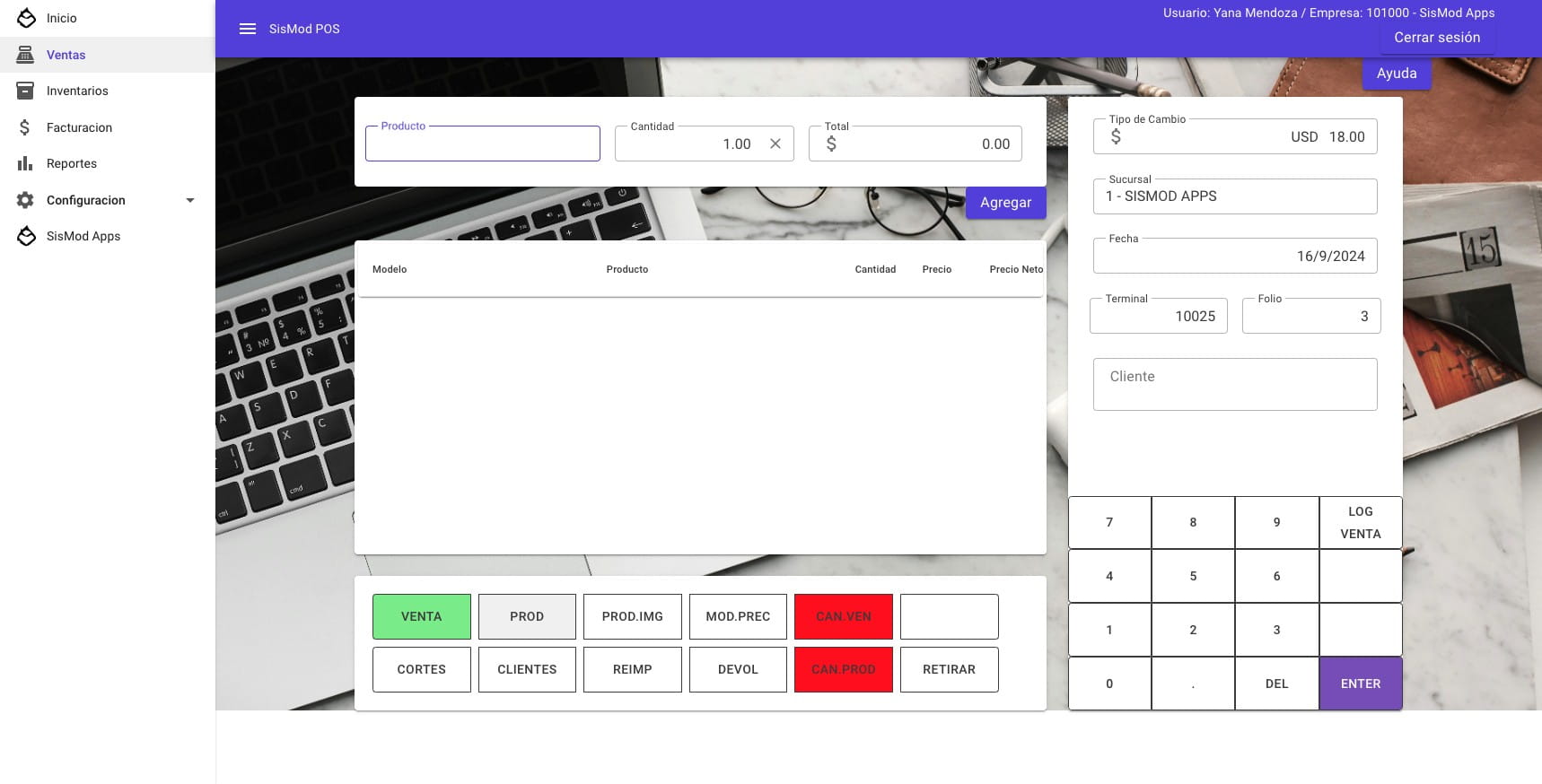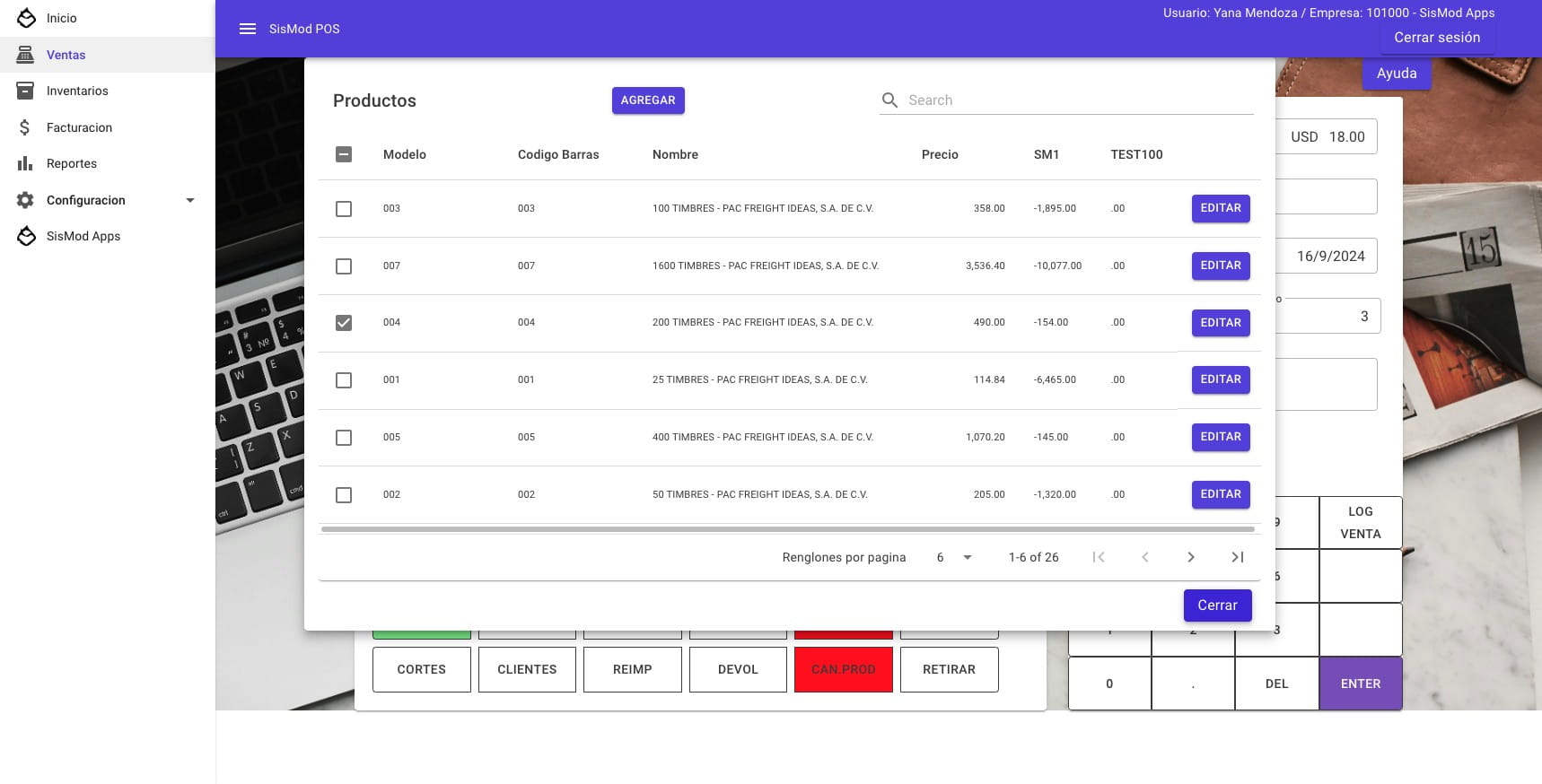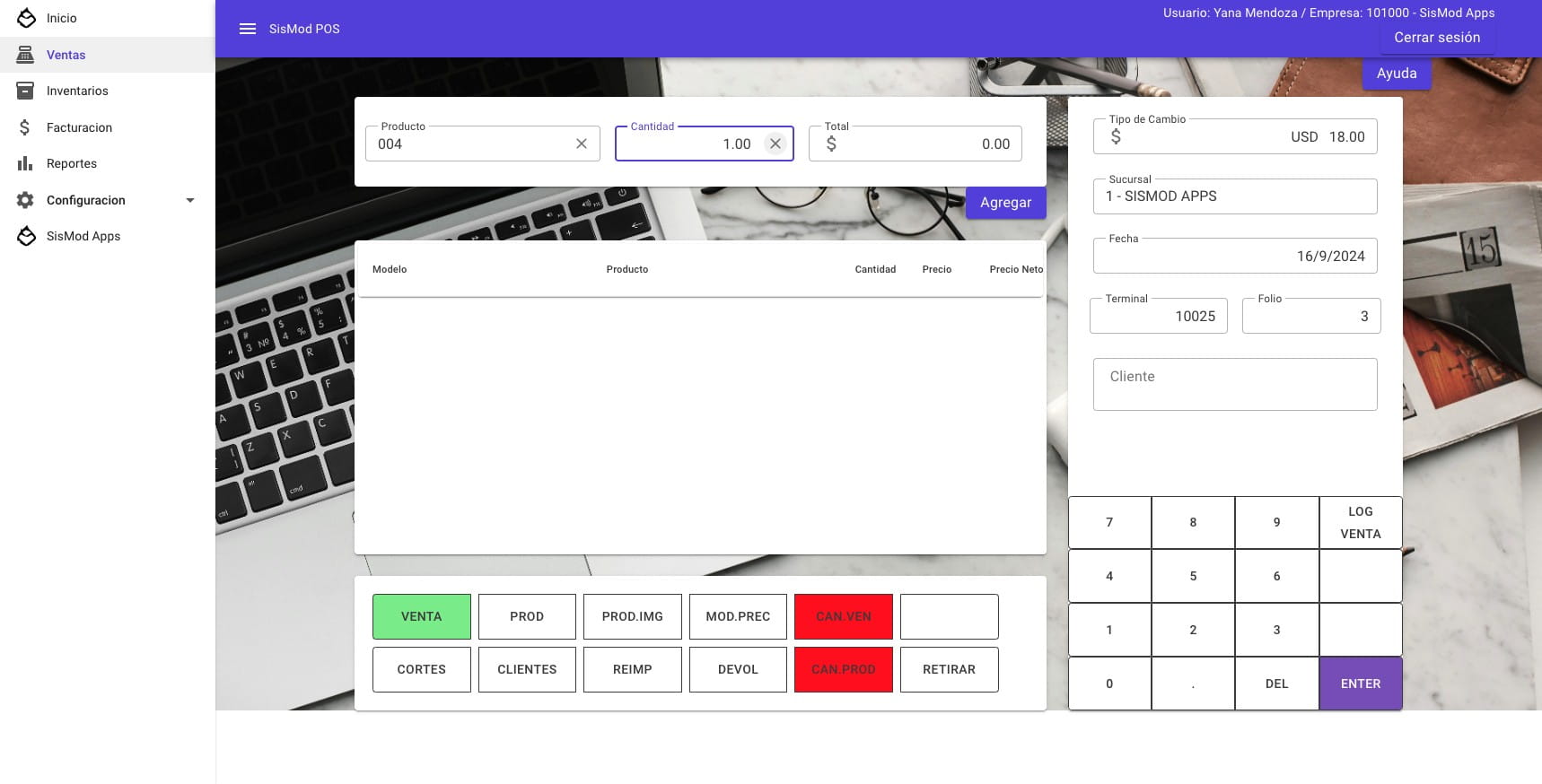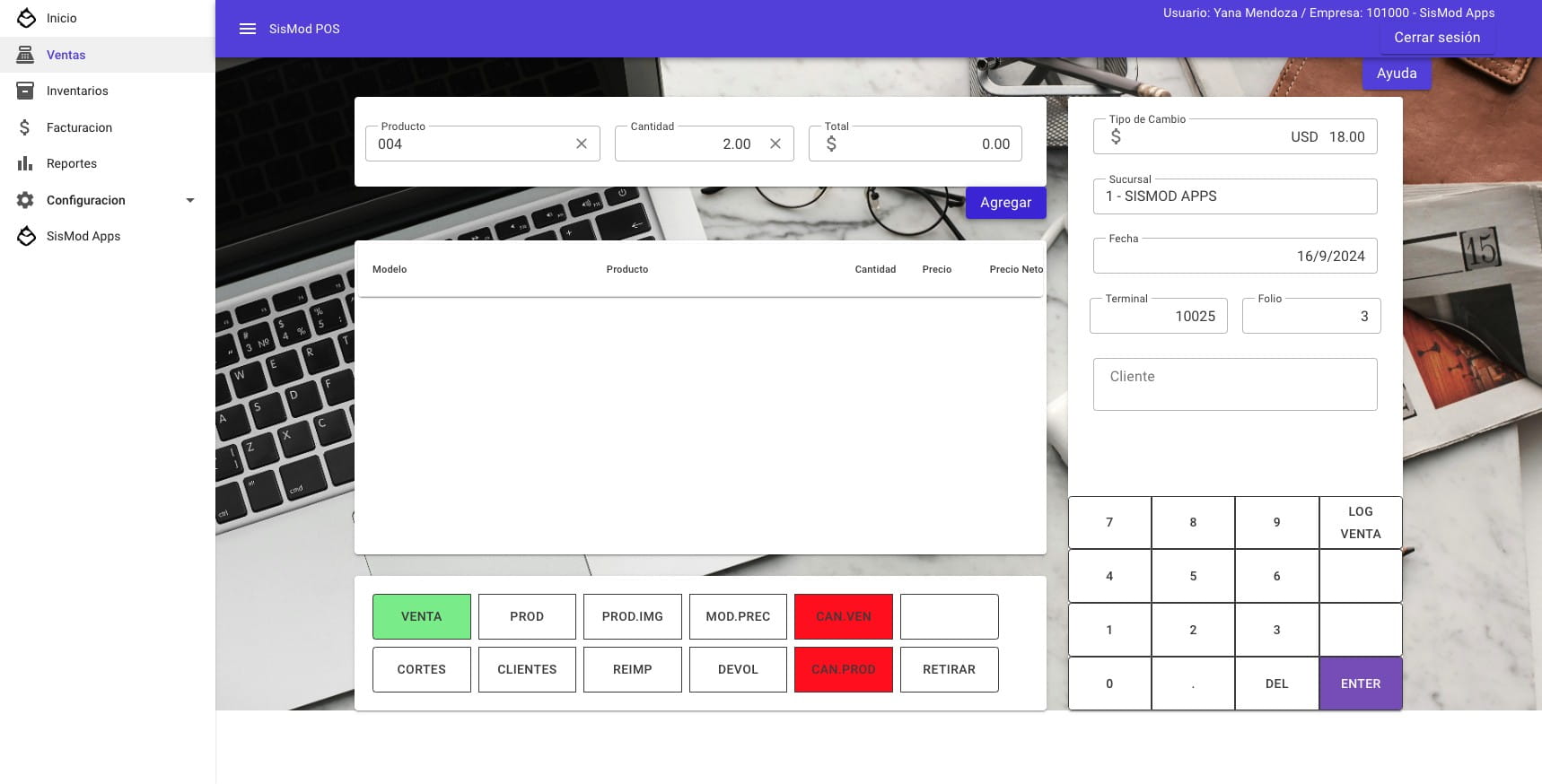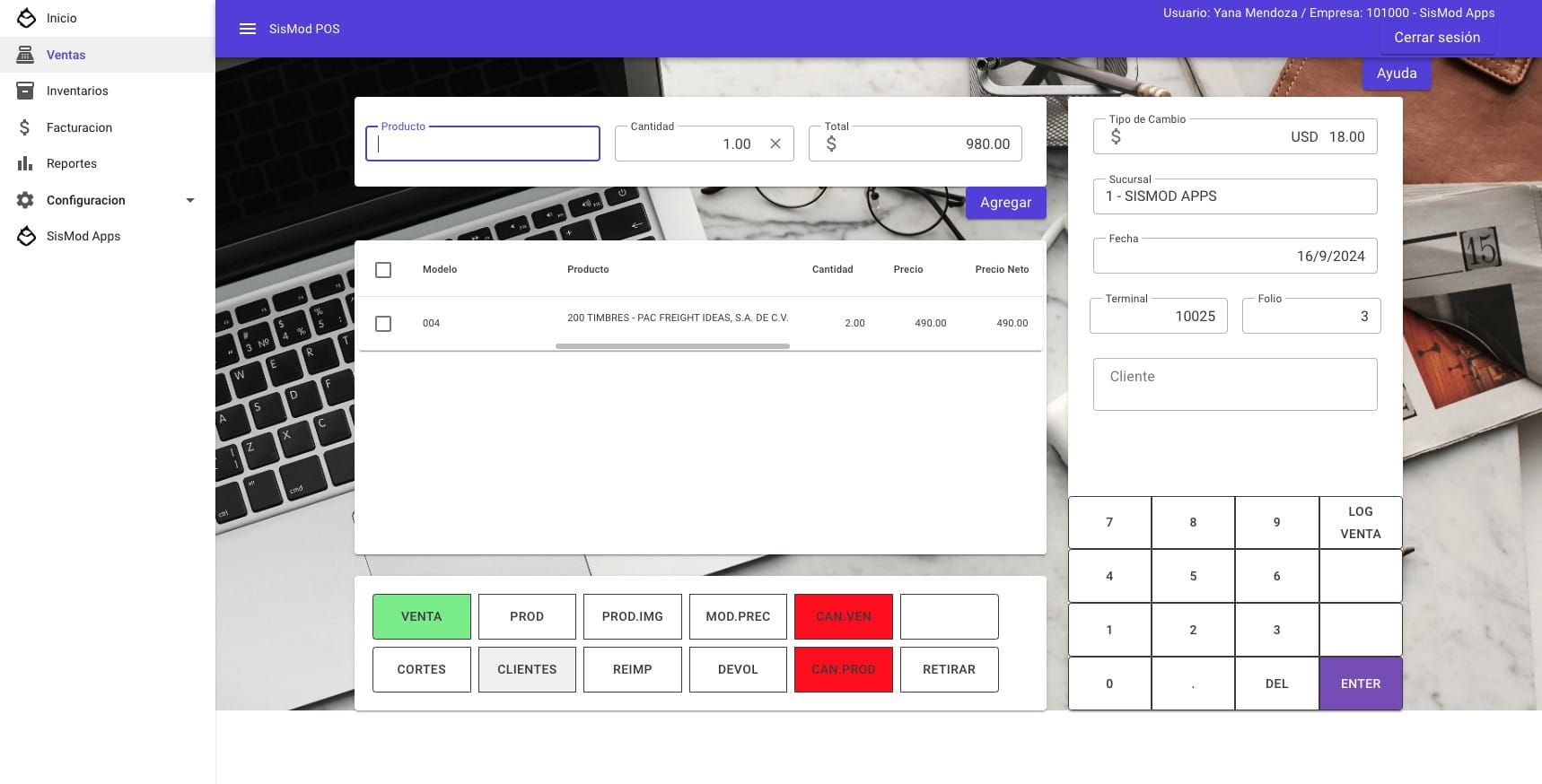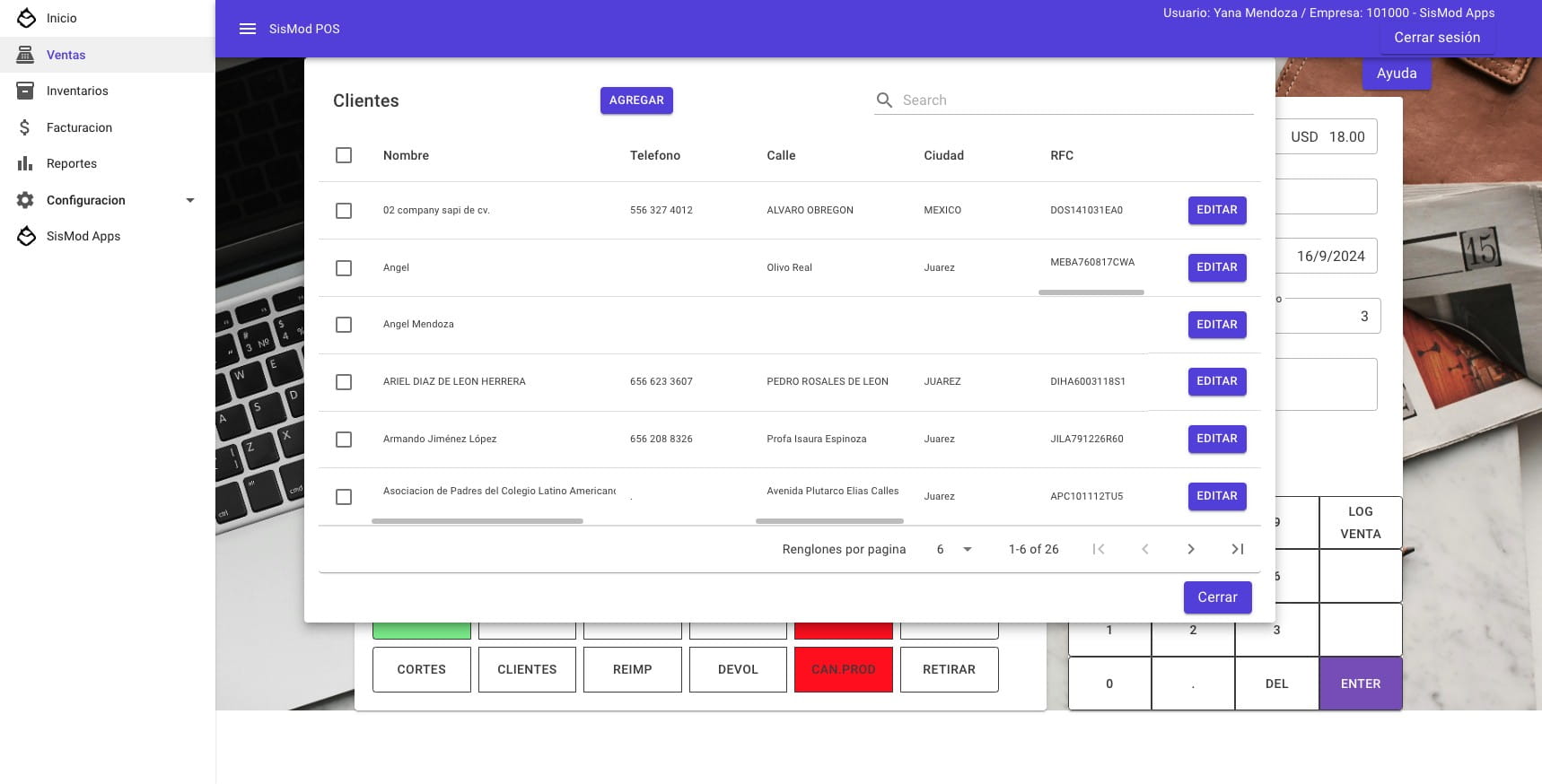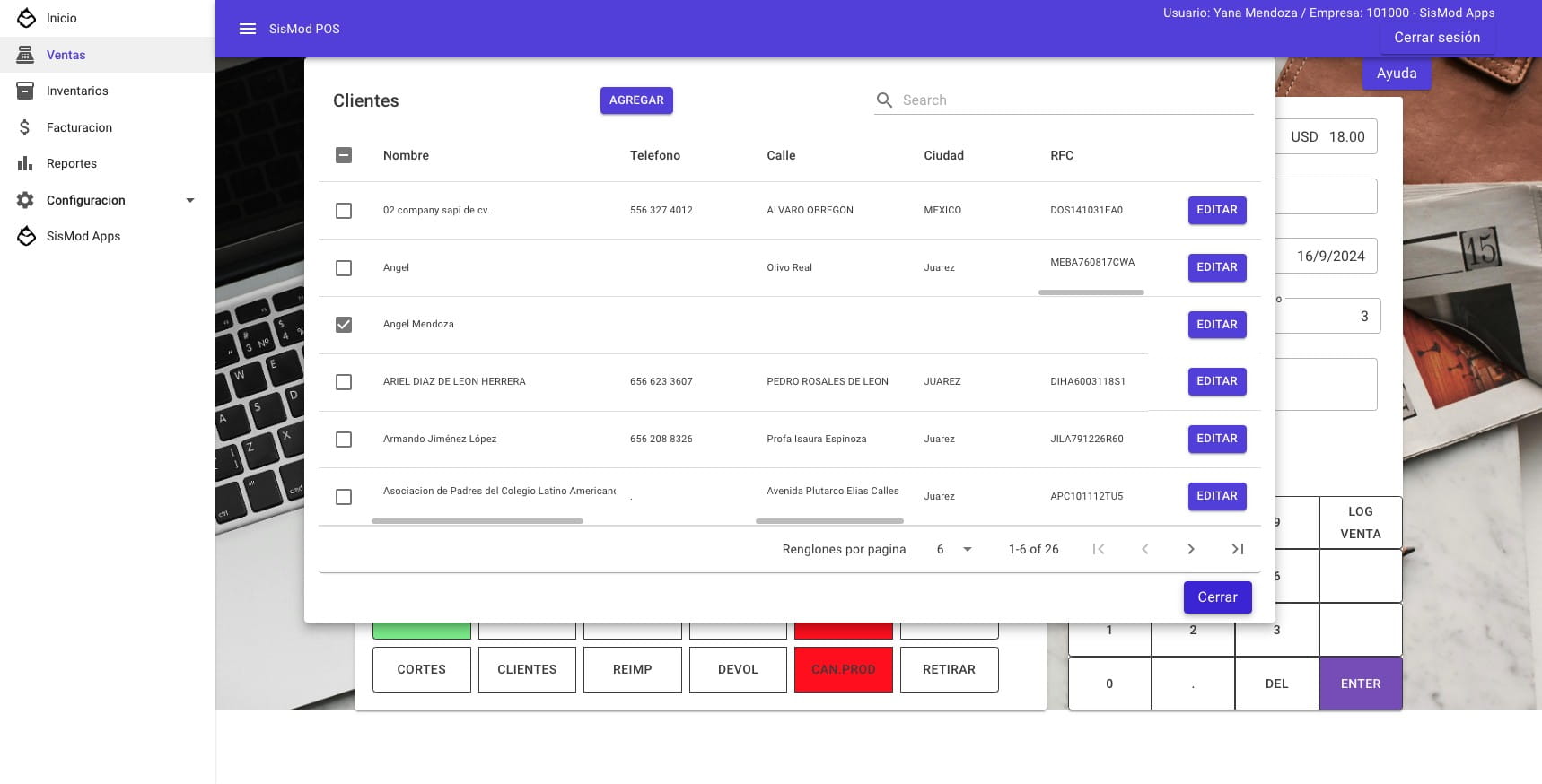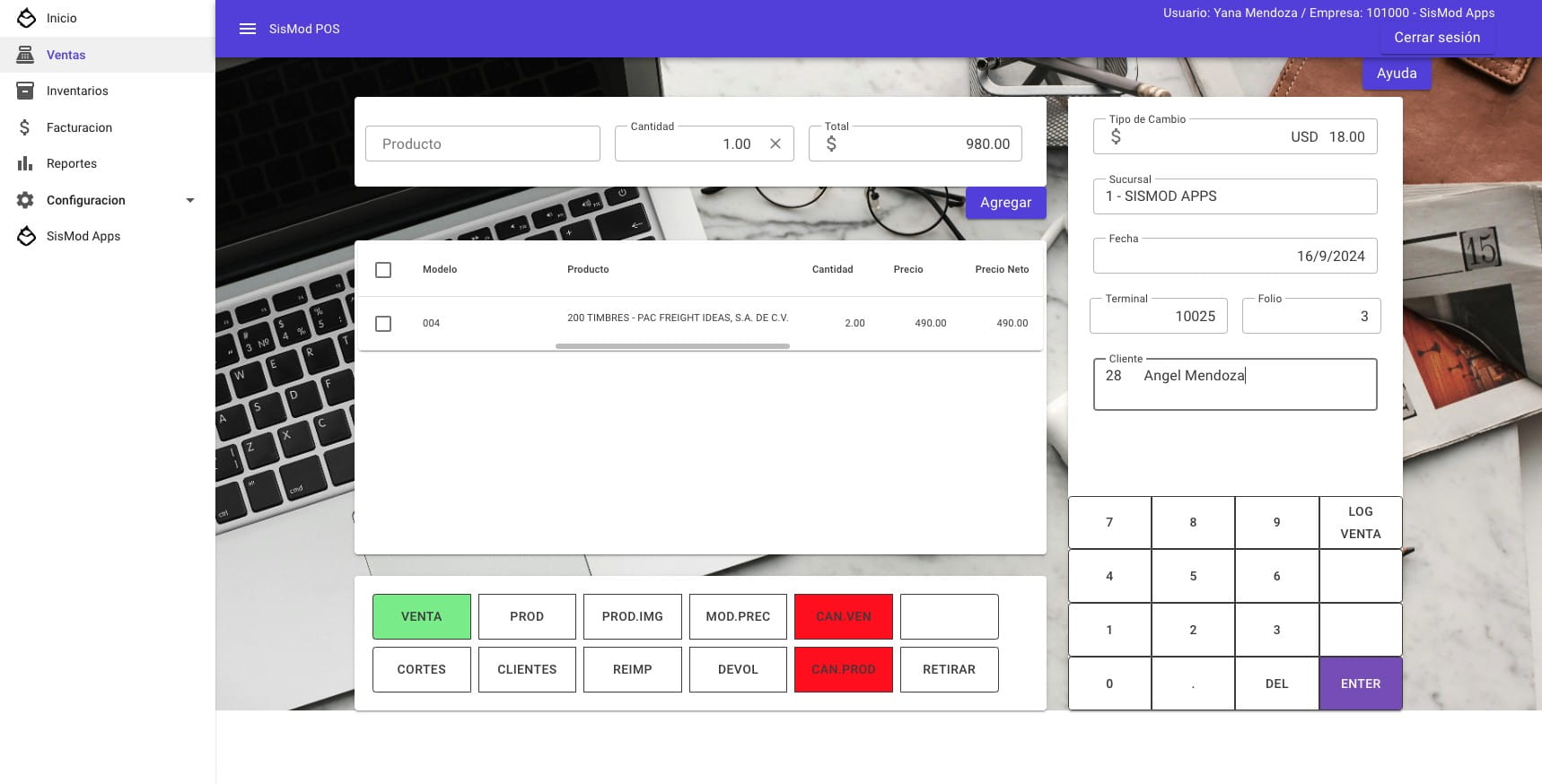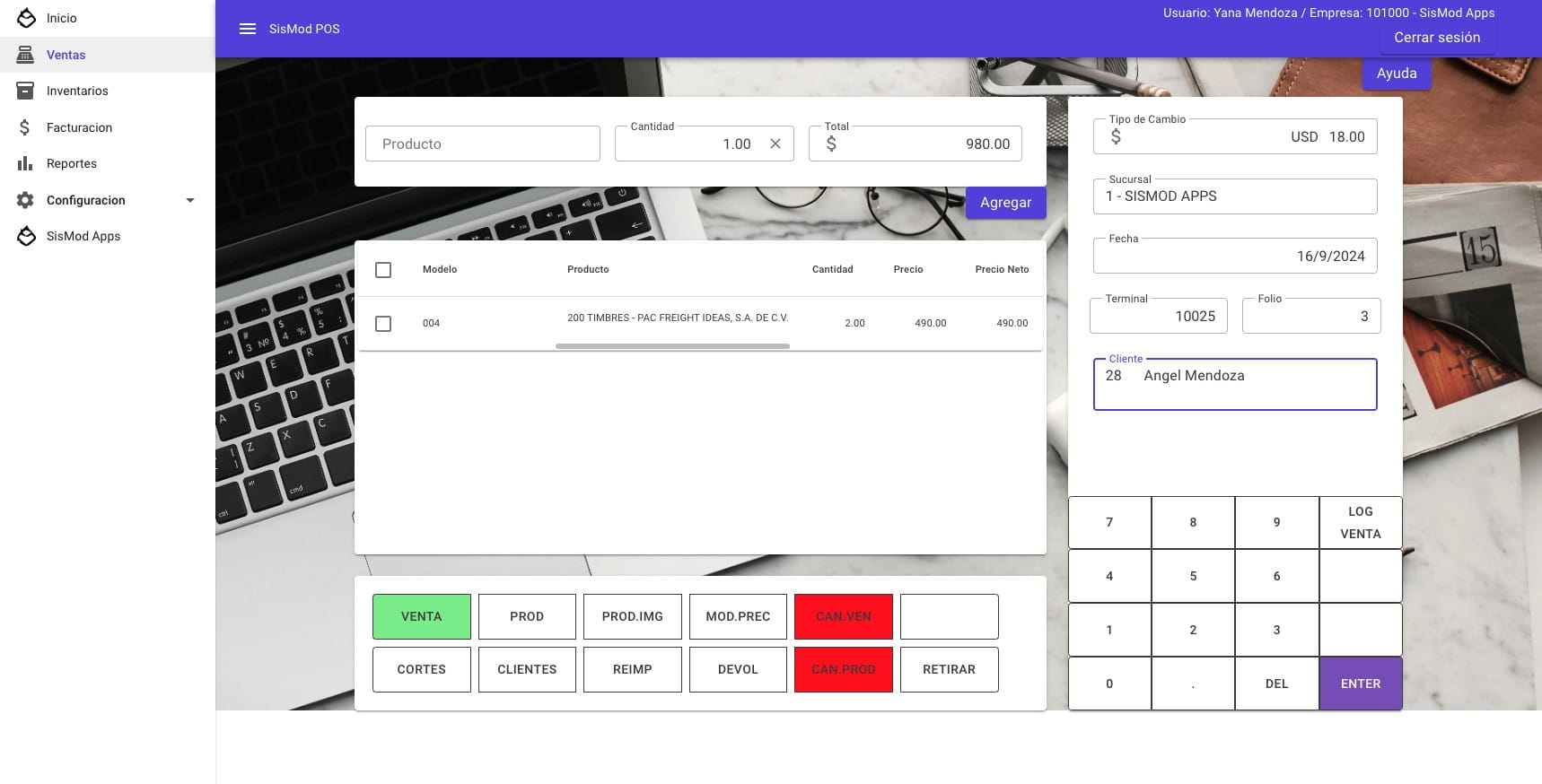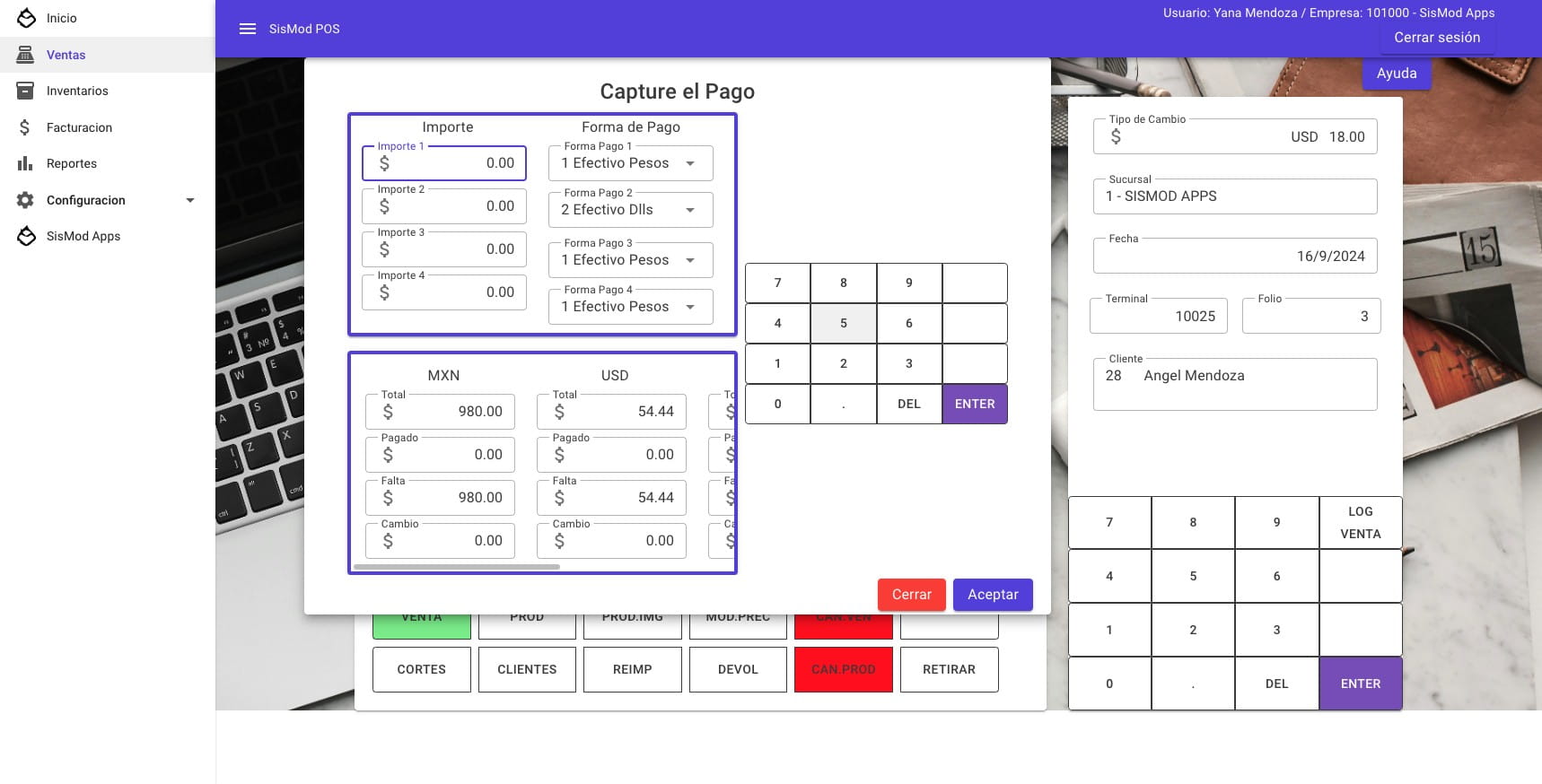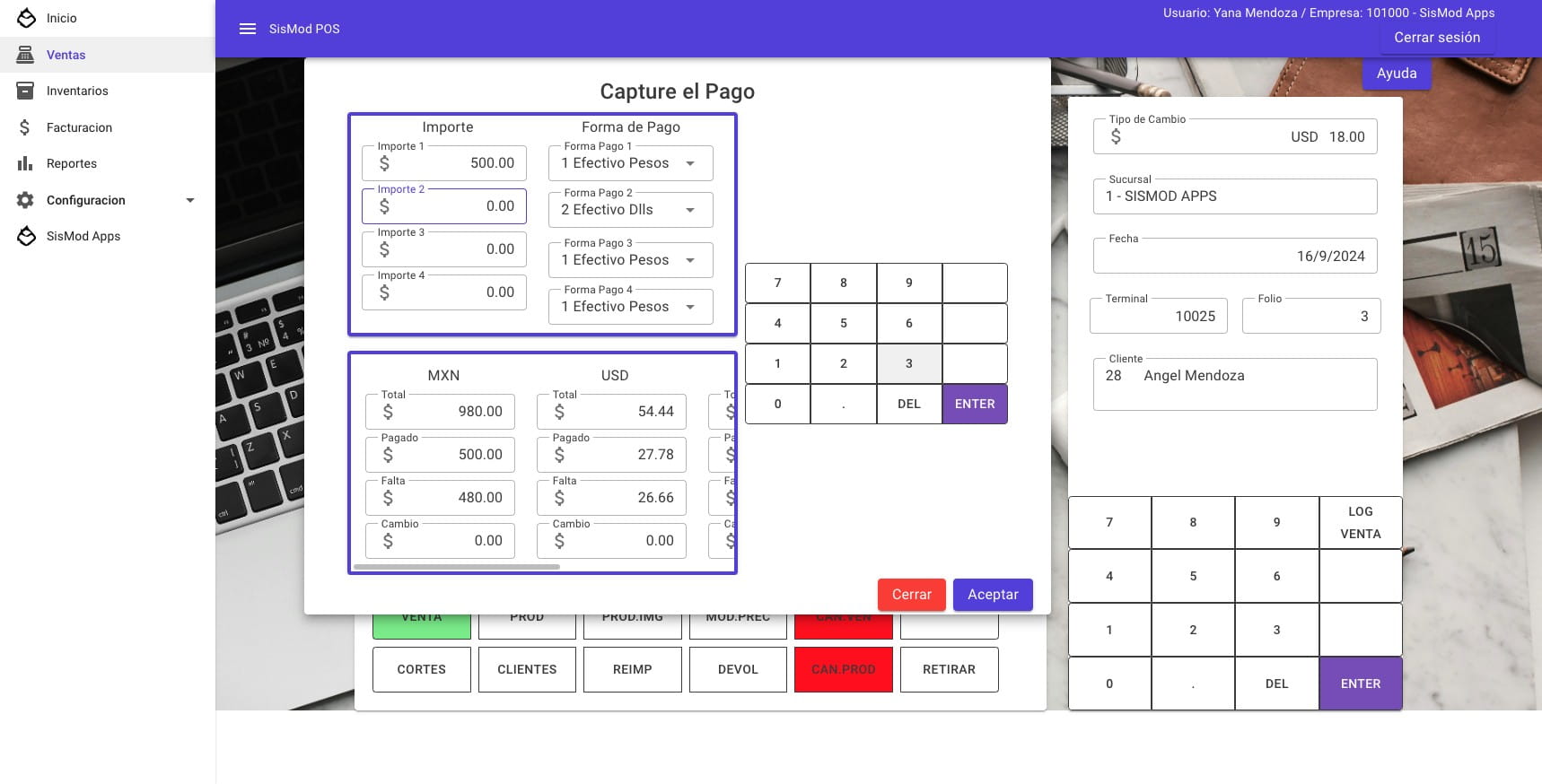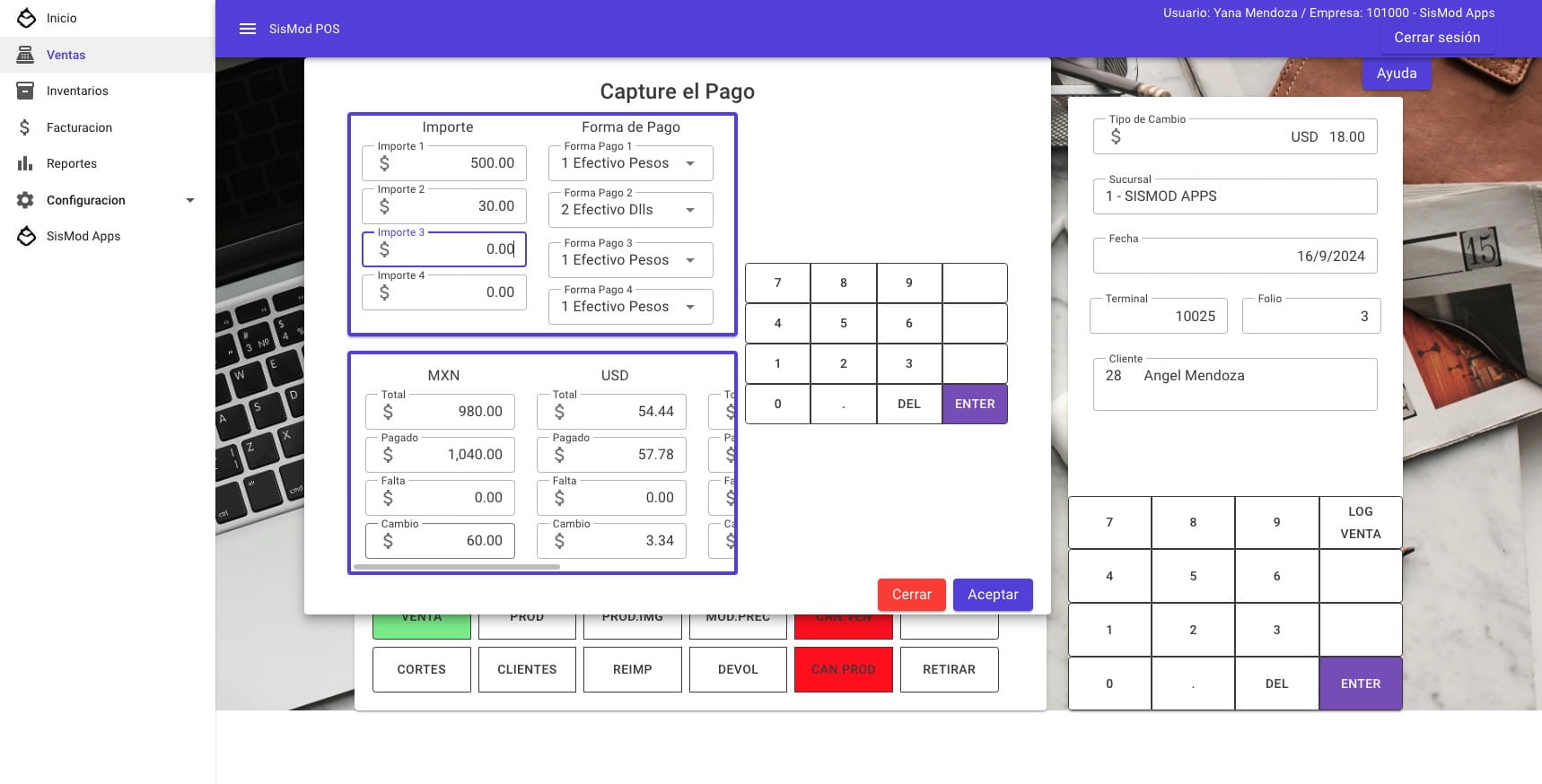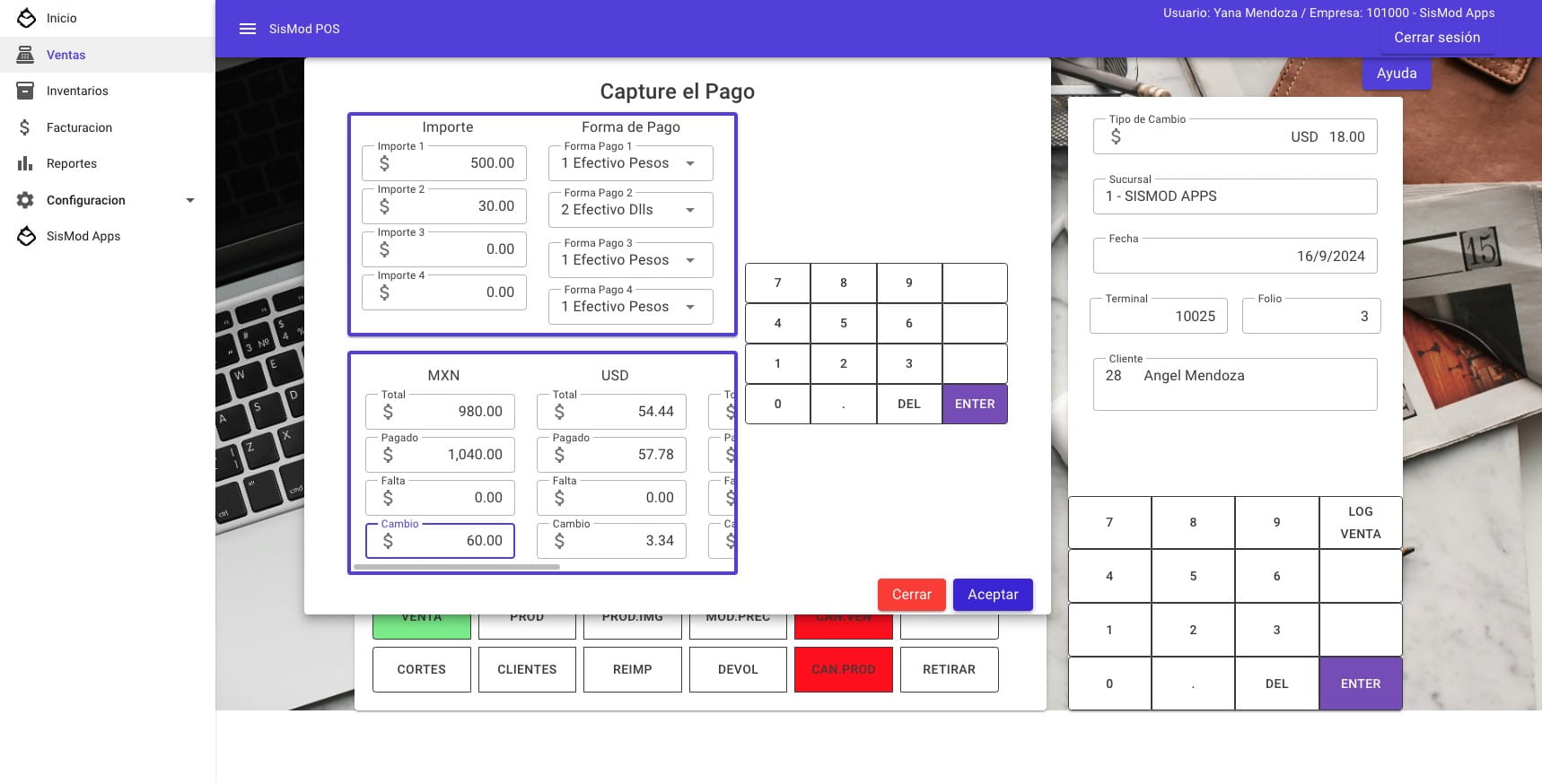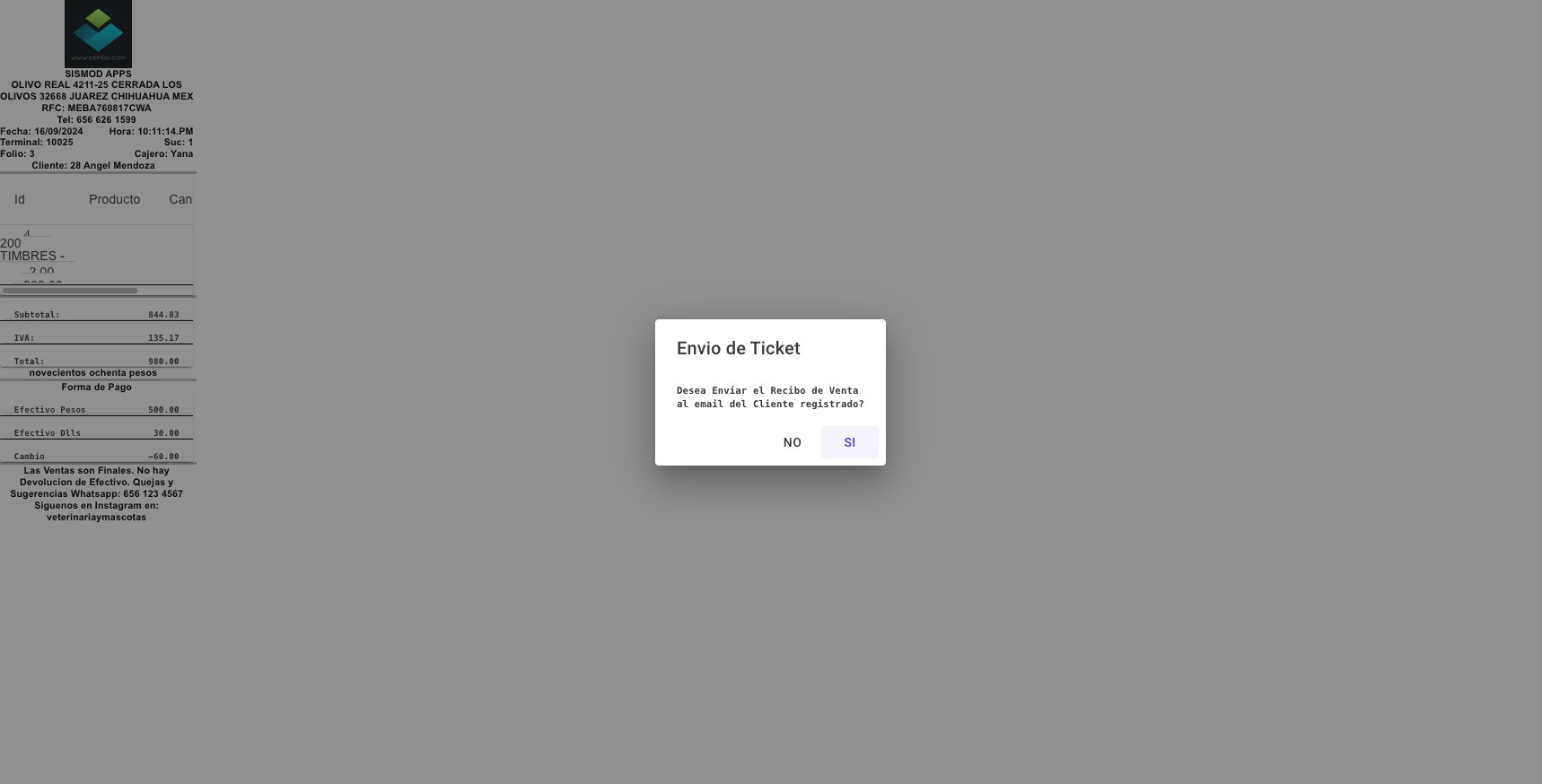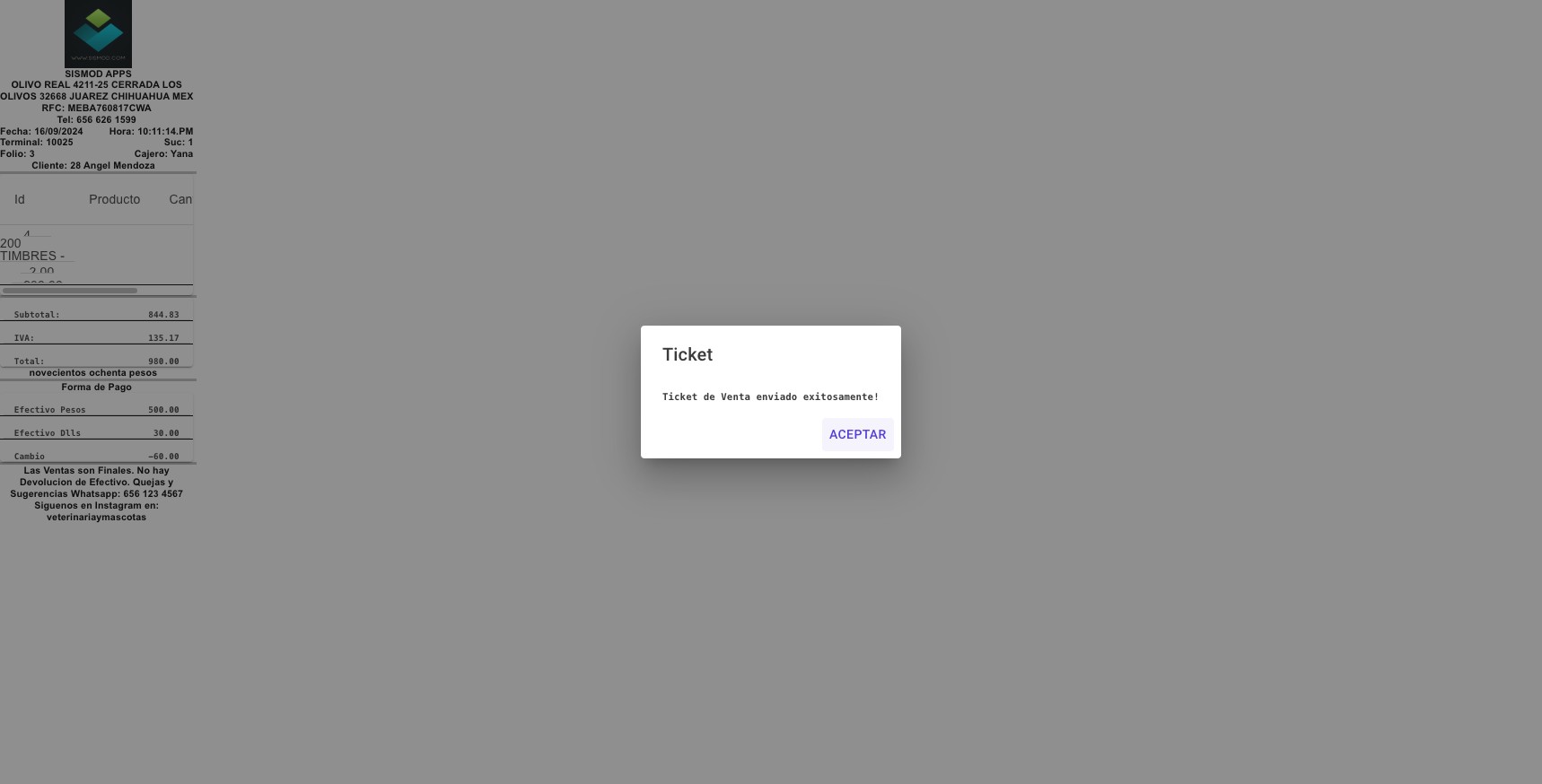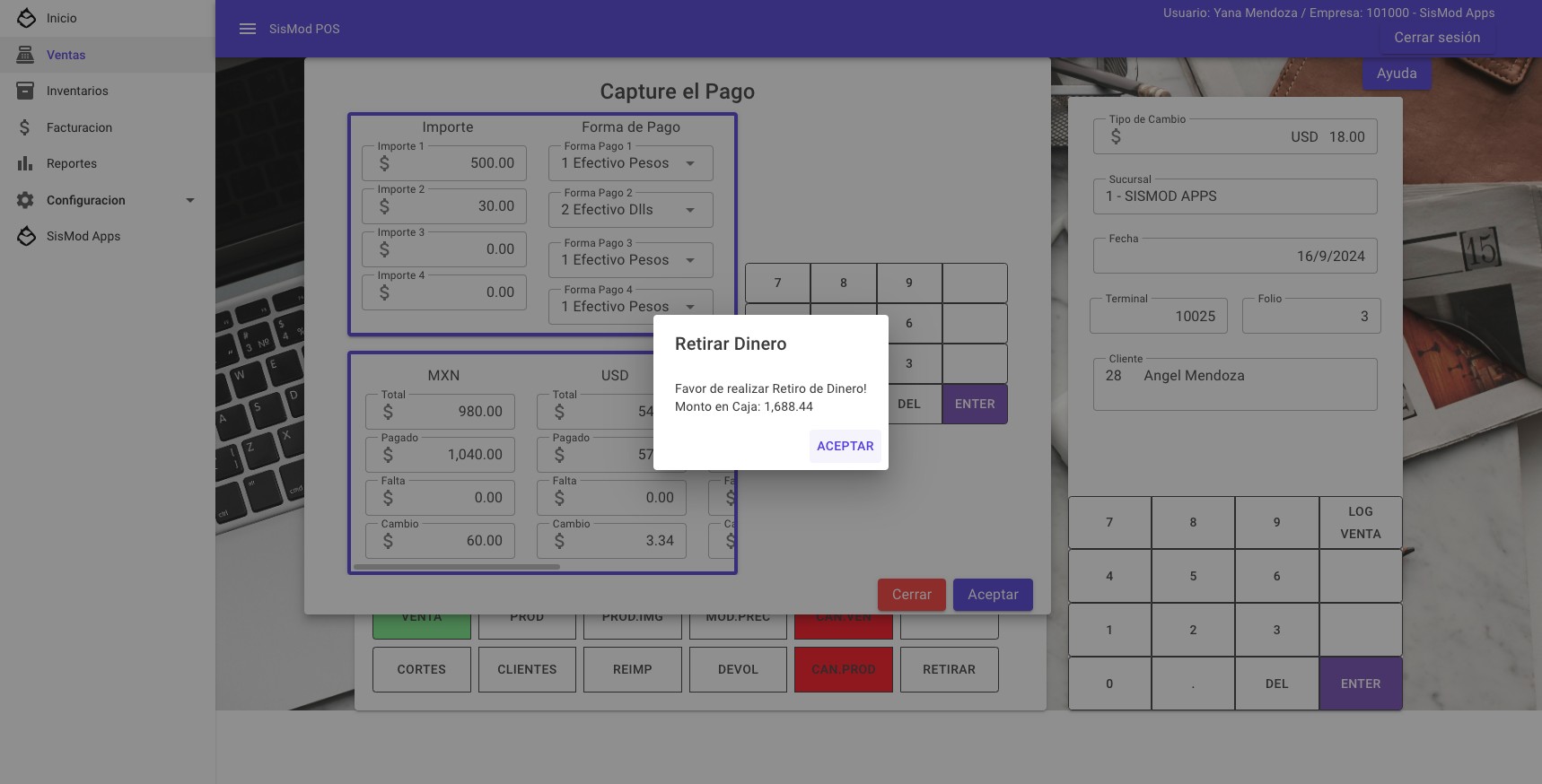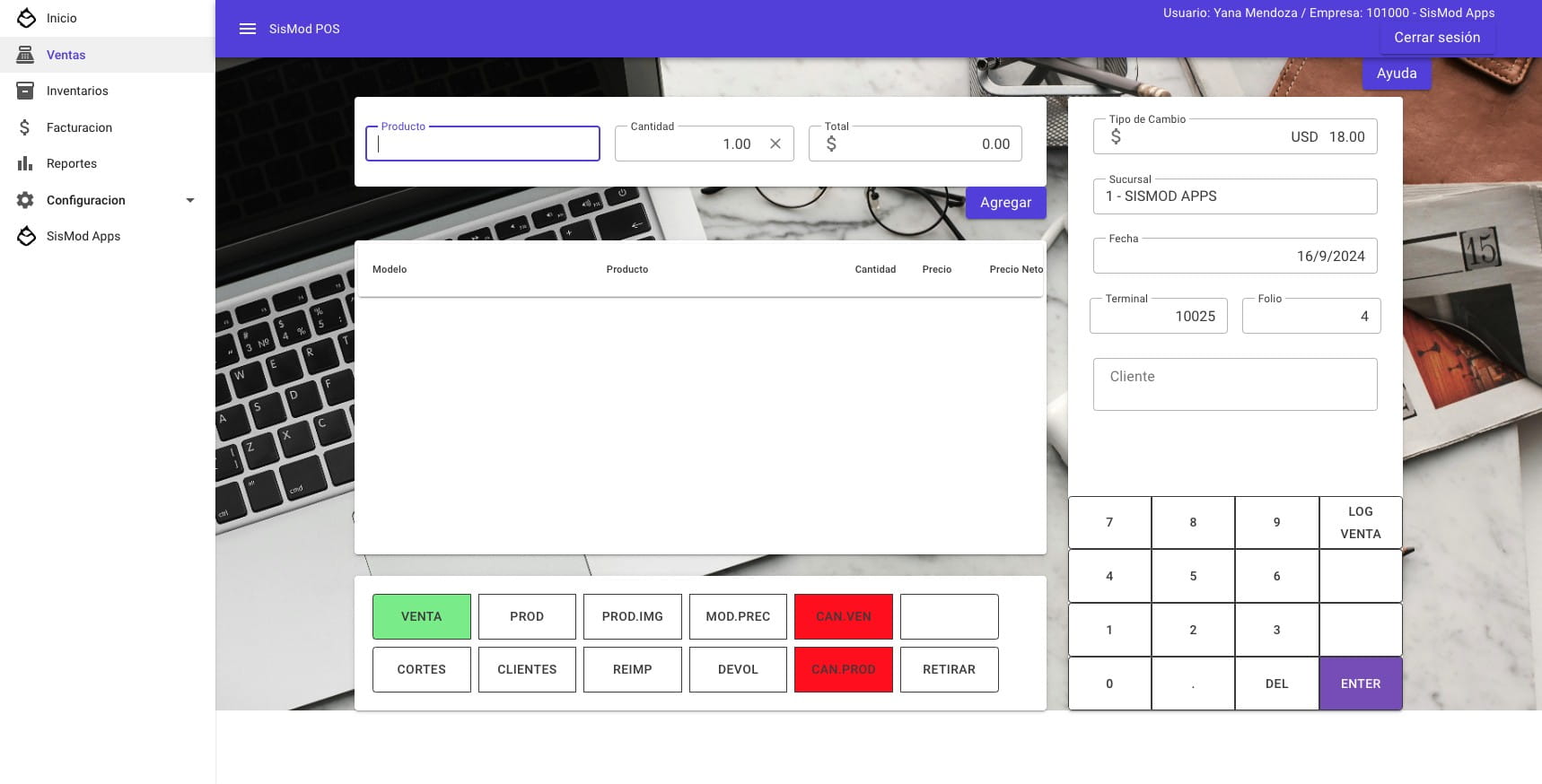Abrir sitio de Internet: https://pos1010.sismod.com/
Capture sus datos de acceso. Primero su numero de empresa
Luego capture su usuario y contraseña
De click en el boton Aceptar
La siguiente pantalla sera mostrada, de click en el boton de <Ventas>
El sistema mostrara el sistema de Punto de Venta, en el cual debera primero capturar los productos a vender. Tendra 3 opciones la primera es dando click en <Prod> para ver su catalogo de productos y servicios.
El sistema mostrara su catalogo de productos en donde usted prodra realizar una busqueda progresiva tecleando en el campo <Search> que se localiza arriba a la derecha en esta pantalla. Al encontrarlo solo seleccionelo dando click en cualquier parte del renglon.
Click en "Cerrar"
El campo <Producto> se actualiza con el producto seleccionado, ahora de click en el campo <Cantidad> si desea aumentar la cantidad a vender y actualice al valor deseado.
Click en boton <Agregar> o presione la tecla <Enter> de su teclado
Opcionalmente capture el cliente seleccionando boton <Clientes>
Realice la busqueda del cliente y seleccionelo en cualquier campo del renglon.
Click en boton <Cerrar>
El sistema actualizara la informacion del cliente en su pantalla de Punto de Venta.
Click en <Venta>
Capture el monto del pago en los campos <Importe> de acuedo a la forma de pago seleccionada.
El sistema ira mostrando el monto pagado y el monto faltante para realizar la venta.
Cuando haya completado el pago, el sistema mostrara el monto del cambio a devolver en las distintas monedas capturadas en su sistema.
Click en "Aceptar". El sistema imprimira inmediatamete el ticket o recibo de venta a su impresora configurada en su sistema operativo.
En caso de haber capturado al cliente y de tener una direccion de email, el sistema preguntara si desea enviar el ticket o recibo de venta por email. Solo seleccione <Si> para enviarlo inmediatamente.
Click en "Aceptar"
Si tiene un monto maximo para retiros y a sobrepasado ese monto en su caja, el sistema mostrara el siguiente mensaje. Solo de click en <Aceptar>
Fin